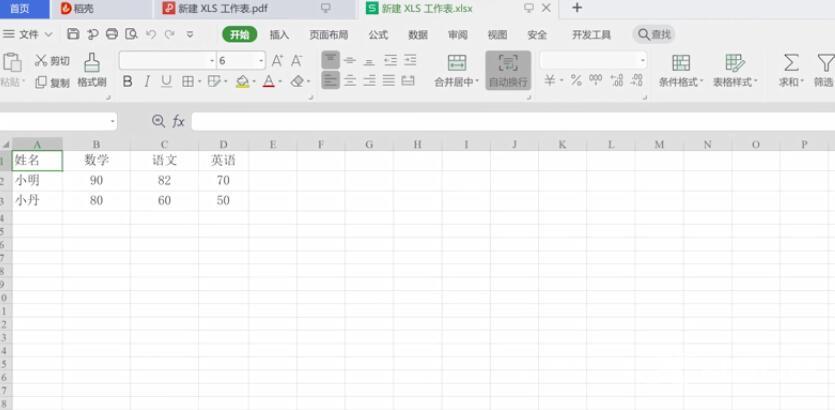Ready 系统:win10 1909 64位企业版 软件版本:WPS Office 2019 11.1.0 有的用户在接收文件的时候,会收到pdf格式的文件,那么这时要怎么修改里面的内容呢? pdf格式的文件可以使用 wps office软件
系统:win10 1909 64位企业版
软件版本:WPS Office 2019 11.1.0
有的用户在接收文件的时候,会收到pdf格式的文件,那么这时要怎么修改里面的内容呢?
pdf格式的文件可以使用wps office软件将文件转换成Excel或word文档格式进行修改。
1第一步首先在电脑上安装好wps office软件,然后打开桌面上的pdf文件,进入页面后

2第二步点击右侧的转换图标,这里可以选择转换为Excel或word等
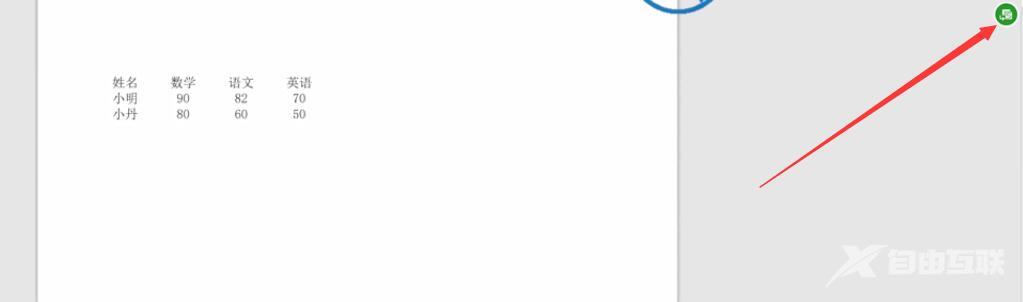

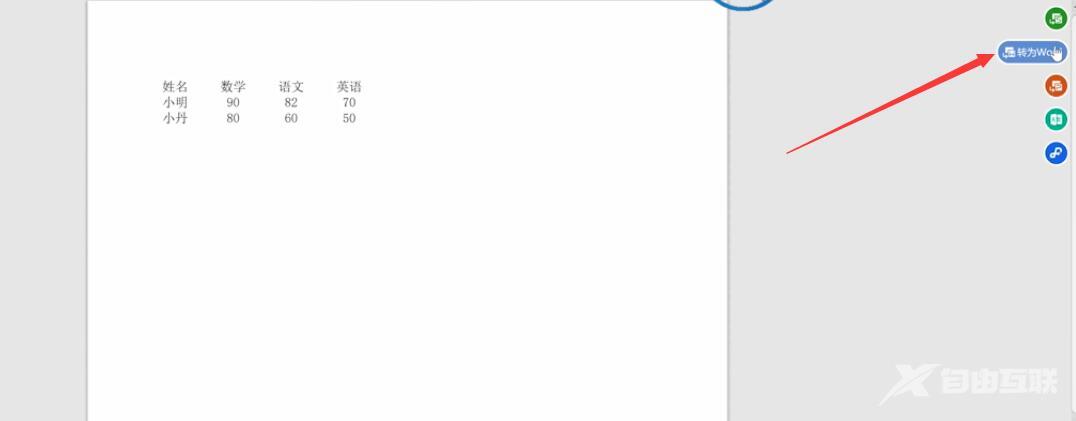
3第三步以转换为Excel为例,弹出窗口,点击开始转换
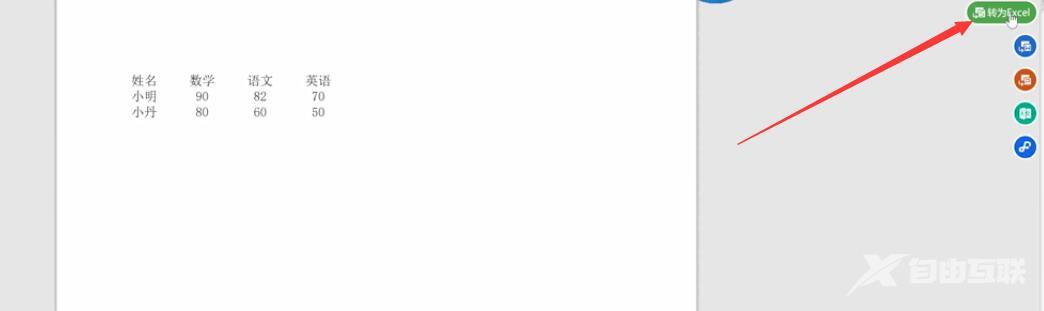
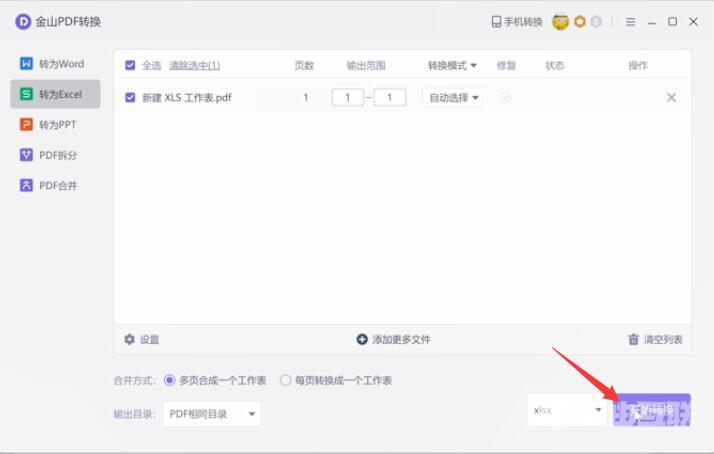
4第四步此时页面会自动跳转为Excel格式,进行编辑即可